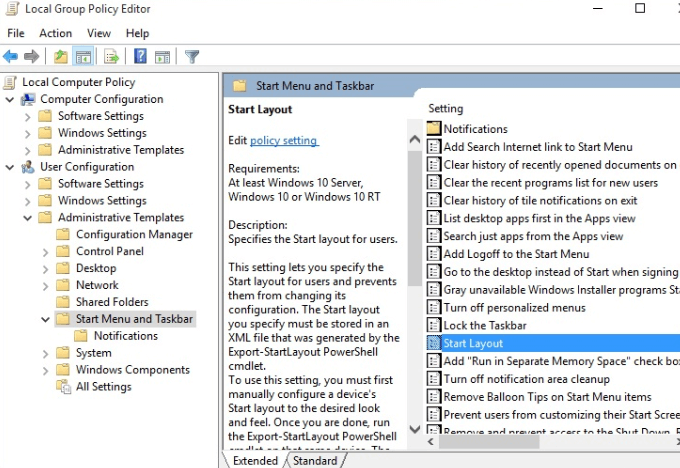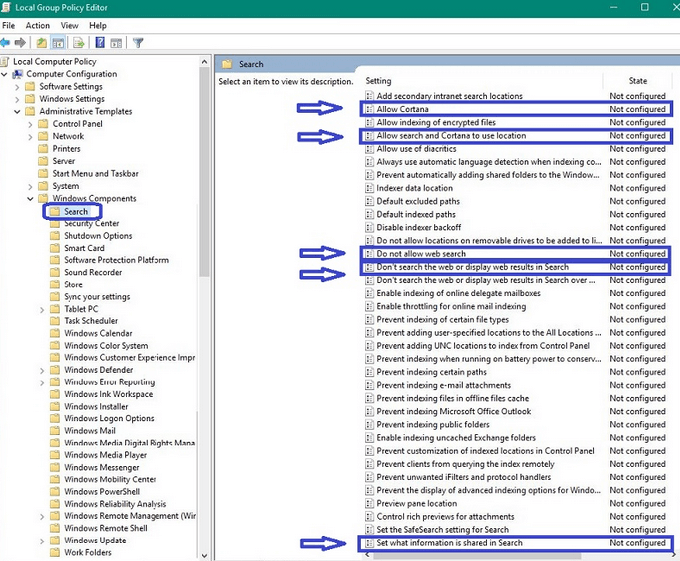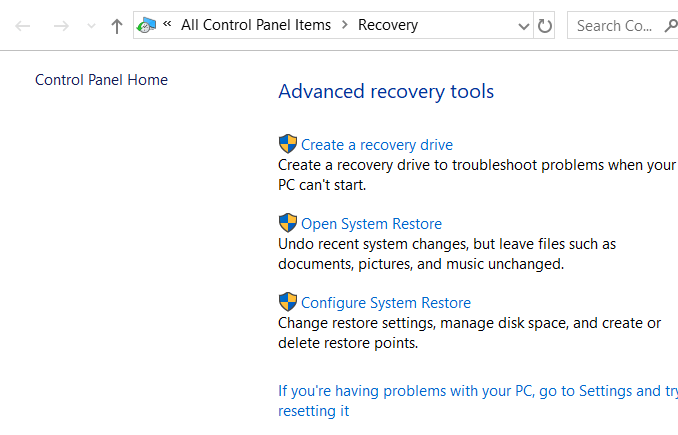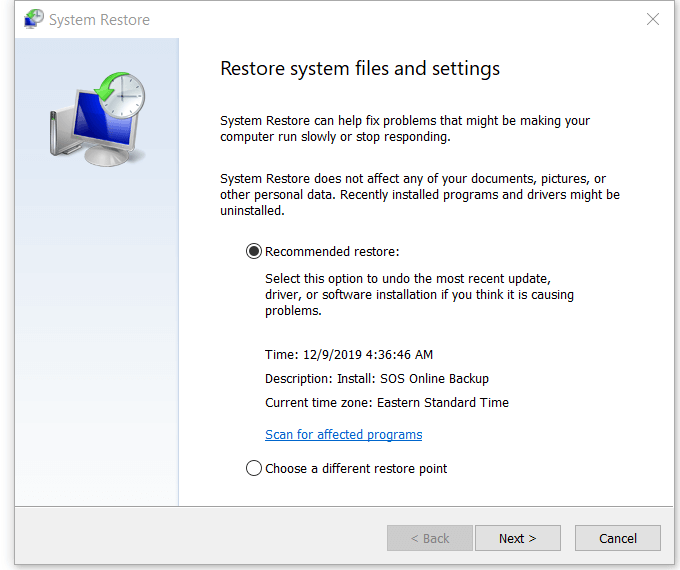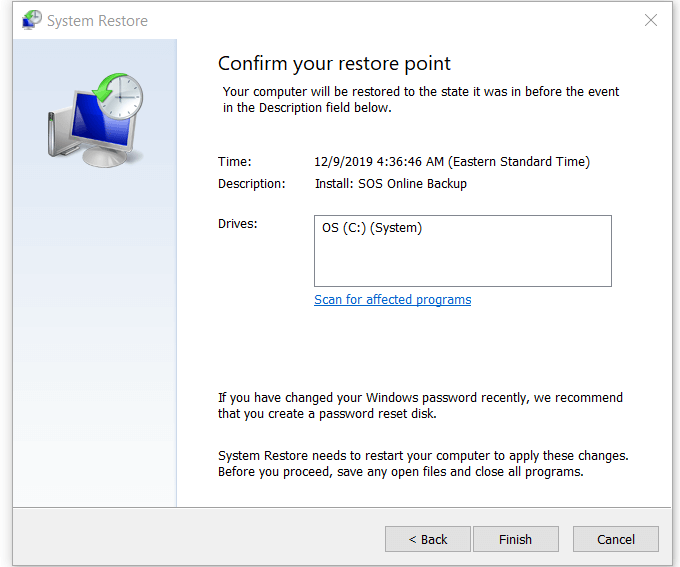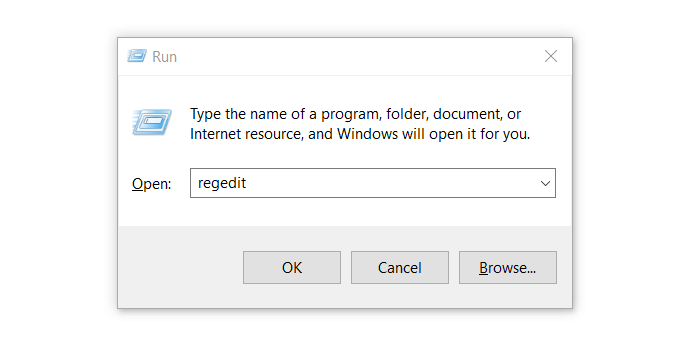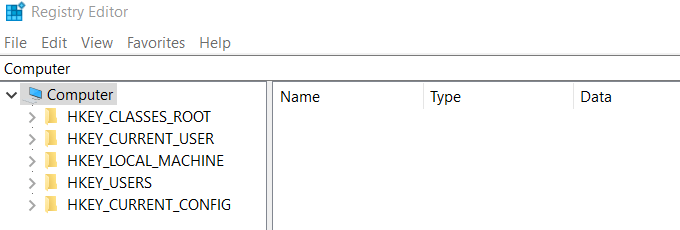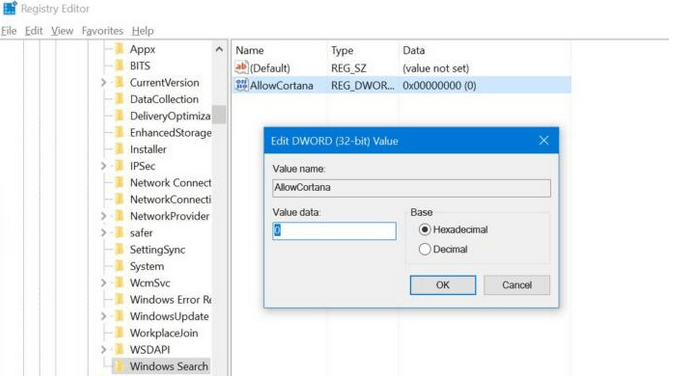২০১৫ সালে, মাইক্রোসফ্ট উইন্ডোজ ১০ এর চূড়ান্ত সংস্করণ প্রকাশ করেছে এটি পূর্ববর্তী অপারেটিং সিস্টেমগুলির সাথে অনেকগুলি সুবিধার পাশাপাশি একটি প্রাক-ইনস্টল ভার্চুয়াল সহকারী নিয়ে এসেছে
অনেক ব্যবহারকারী এটি পেয়ে খুশি হন নি <গুলি>0। যদিও এটি আপনার কম্পিউটারে অনুস্মারক স্থাপন, প্রশ্নগুলির উত্তর সন্ধান এবং একটি ফাইল সনাক্তকরণের মতো অনেকগুলি কার্য সম্পাদন করতে পারে তবে এর অনেকগুলি ত্রুটিও রয়েছে
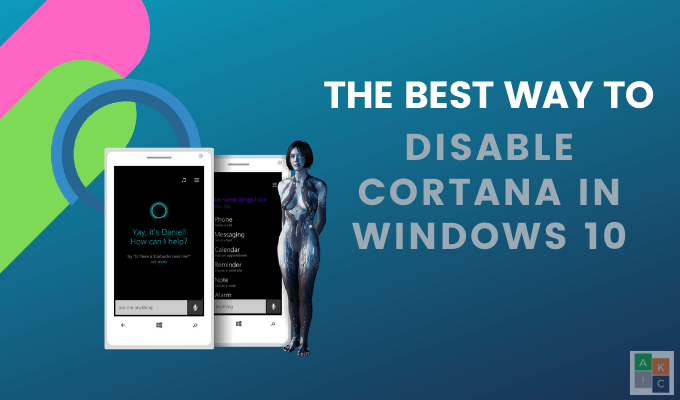
মাইক্রোসফ্ট কর্টানা থেকে ব্যক্তিগত ডেটা সংগ্রহ করার কারণে প্রধান উদ্বেগ এবং অভিযোগগুলি ছিল এবং এখনও গোপনীয়তার বিষয়ে ছিল
গোপনীয়তা সংক্রান্ত বিষয়
মাইক্রোসফ্ট নিজস্ব শব্দ এ, কর্টানা ব্যক্তিগতকৃত অভিজ্ঞতা এবং স্মার্ট বৈশিষ্ট্য সরবরাহ করে। এটি কর্টানাকে উন্নত করতে, ব্যক্তিগতকৃত করতে এবং আরও দরকারী করে তুলতে ডেটা সংগ্রহ করে
আপনার যদি কোর্টানা সেট আপ করুন থাকে তবে আপনি সম্ভবত ইতিমধ্যে অবগত আছেন যে এটি সর্বদা আপনার ব্যক্তিগত ডেটা সংগ্রহ করে এবং আপনাকে শুনছে is । এটি যে ধরণের ডেটা সংগ্রহ করে সেগুলির মধ্যে রয়েছে:
গোপনীয়তার উদ্বেগ ছাড়াও, কর্টানা মাঝে মাঝে 3এবং র্যাম ।
যারা মাইক্রোসফ্টের সাথে তাদের ব্যক্তিগত তথ্য ভাগ করতে চান না তাদের জন্য উইন্ডোজ 10-এ কর্টানা নিষ্ক্রিয় করবেন কীভাবে এই নিবন্ধটি ব্যাখ্যা করবে।
কর্টানা অক্ষম করার আগে আপনার যে বিষয়গুলি জানা উচিত
উইন্ডোজ 10 প্রথম প্রকাশিত হওয়ার সময় কর্টানা একটি স্যুইচ টগল করে অক্ষম করা হত। যাইহোক, এই পদ্ধতিতে এটি বন্ধ করা উইন্ডোজ অনুসন্ধানকে ভেঙে দেয়। মাইক্রোসফ্ট এই সমস্যাটিকে সম্বোধন করেছে যাতে অনুসন্ধানটি ভাঙবে না।
তবে তারা এটিকে আগের চেয়ে আরও জটিল করে তুলেছিল। তবে আপনি যখন উইন্ডোজ 10-এ কার্টানা যেমন ব্যক্তিগতকৃত সংবাদ এবং অনুস্মারক হিসাবে অক্ষম করবেন তখন আপনি কিছু কার্যকারিতা হারাতে পাবেন
কর্টানাকে কাজ করা বন্ধ করার জন্য কয়েকটি উপায় নীচে দেওয়া হয়েছে। তবে আপনি এটিকে স্থায়ীভাবে মুছতে পারবেন না
স্থানীয় গ্রুপ নীতি ব্যবহার করে উইন্ডোজ 10-এ কর্টানা অক্ষম করুন
কর্টানা হোম সংস্করণ ব্যতীত উইন্ডোজ 10 এর যে কোনও সংস্করণ চলছে তাদের জন্য গ্রুপ নীতি ব্যবহার করে অক্ষম করা যেতে পারে। গোষ্ঠী নীতি এমন একটি বৈশিষ্ট্য যা ব্যবহারকারীদের স্বতন্ত্র বা একাধিক মেশিনের জন্য উইন্ডোজ অ্যাকাউন্টগুলি নিয়ন্ত্রণ করতে সক্ষম করে।